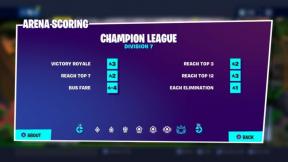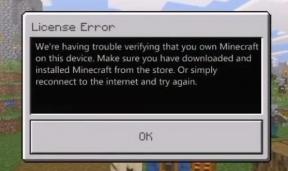Fix: File Picker UI Host svarer ikke
Miscellanea / / August 04, 2021
File Picker UI Host opprettet av Microsoft for Windows-operativsystemprogramvarepakke. PickerHost.exe bruker i utgangspunktet EXE-filtypen og er kjent som Win32 .exe-filen. I dag kan du møte et problem i systemet ditt, hvis du ikke har oppdatert Windows OS eller noe program som Mail App. Enhver ødelagt installasjon av en usikker app kan også forårsake UI-verten for File Picker svarer ikke problemet. Dette problemet oppstår hovedsakelig når brukeren prøver å legge ved eller laste ned filen med filvelgeren.
I henhold til rapportene, oppstår dette problemet hovedsakelig i applikasjoner som Skype, Mail, etc., men brukere hevder at de også har møtt det samme problemet med nettleserne mens de bruker dem i systemet. Derfor, før du går videre for å løse dette problemet, kan du prøve en ren oppstartsprosess for å rette opp feil eller bruk alternative apper fordi et rent system er et viktig krav for å unngå File Hosting Ui feil.
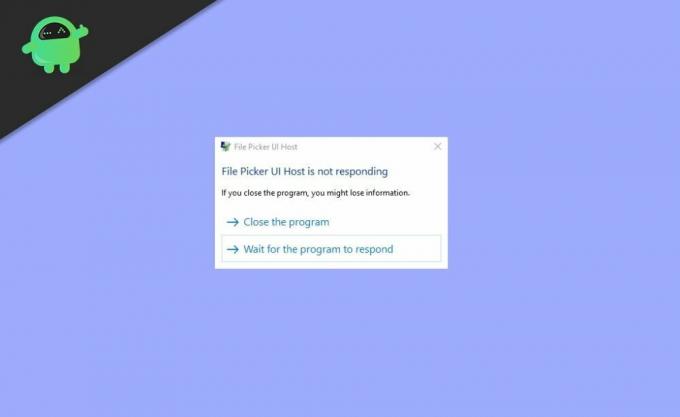
Sideinnhold
-
Fix: File Picker UI Host svarer ikke
- Metode 1: Oppdater Windows og appene
- Metode 2: Endre innstillingen til systemet i modusen Best ytelse og virtuelt minne
- Metode 3: Bruk SFC-skanning av systemet
- Metode 4: Registrer, tilbakestill eller installer de tvilsomme programmene på nytt
- Konklusjon
Fix: File Picker UI Host svarer ikke
Metode 1: Oppdater Windows og appene
En av hovedårsakene til File Picker UI Host er Windows, og apper oppdateres ikke som kan påvirke inkompatibilitet mellom apper og Windows OS. Oppdateringen kan imidlertid rette opp problemet automatisk når Windows oppdaterer appen og selve operativsystemet. Fremdeles, hvis du kan gjøre denne prosessen manuelt, er trinnene for å oppdatere Windows:
- Klikk på vindusknappen og skriv Oppdater vinduer, og klikk deretter på sjekk for oppdatering.
- Etter det åpnes et nytt vindu. Klikk på se etter oppdateringer.
- Last ned og installer oppdateringen og start systemet på nytt.
Ved å oppdatere windows kan problemet løses. Hvis ikke, oppdater appen som har Picker Ui-vertsproblem ved å følge prosessen nedenfor:
Merk - For eksempel - I mitt tilfelle plaget Microsoft Edge meg veldig, så her er prosessen for å oppdatere EDGE, og du kan bruke oppdateringen i henhold til applikasjonsoppdateringsprosessen.
- Klikk på vinduet og skriv kant.
- Åpne Edge-appen,
- Deretter trykker du på tre horisontale prikker øverst til høyre ved siden av profilen og navigerer innstillinger.
- Klikk deretter på Om Microsoft Edge, så oppdateres den automatisk.
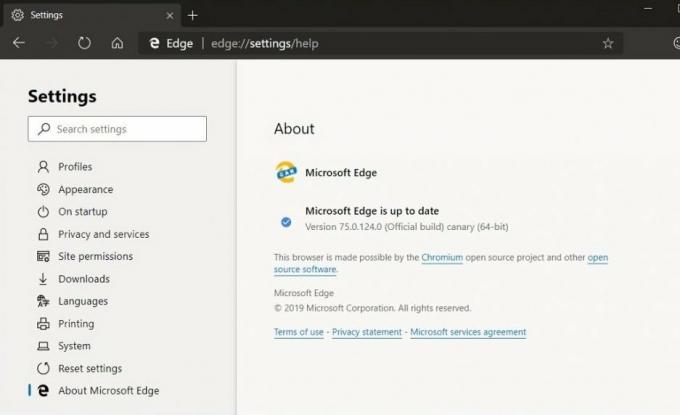
- Start systemet på nytt for å bruke endringene.
Nå kan du sjekke appen som har File Picker UI Host-problemet er rettet.
Metode 2: Endre innstillingen til systemet i modusen Best ytelse og virtuelt minne
En annen årsak til File Picker UI Host-problemet, kanskje systemet ditt ikke er satt til å fungere i sin beste ytelsesmodus. Følg trinnene for å endre innstillingen for å løse problemet.
-
Klikk på Windows og skriv “Avanserte systeminnstillinger".

-
På den nye fanen, søk i innstillingen for Vis Avanserte systeminnstillinger.

- I det nye vinduet navigerer du til forhåndsseksjonen og klikker på innstillingen til ytelsesdelen.
- Åpne deretter Avanserte systeminnstillinger.
-
Velg nå Juster for best ytelse og naviger til Avansert fanen.

- Velg deretter Programmer-knappen under Juster for best ytelse, og klikk deretter på Endring -knappen under Virtuelt minne.
-
Merk av for alternativet Administrer automatisk sidestørrelse for alle stasjoner og bruk endringene dine.
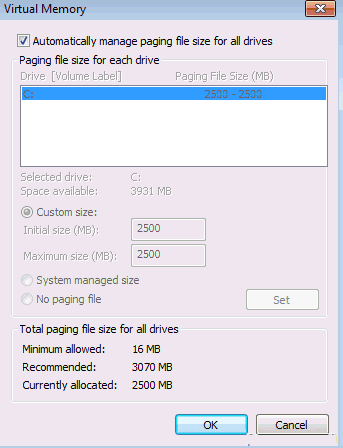
- Klikk deretter på gjelder og start på nytt PCen din og sjekk om File Picker-problemet er løst.
Metode 3: Bruk SFC-skanning av systemet
Den neste grunnen til File Picker UI Host er hvis noe problem i en viktig systemfil er ødelagt. SFC-skanning er en prosess som erstatter den ødelagte systemfilen med hurtigbufferfilen i den komprimerte mappen. En SFC-skanning kan løse dette problemet. Det vil imidlertid ta litt tid å skanne systemet. Så, etter at du har kjørt SFC-skanningen, må du kontrollere at systemet ditt eller appen er en løsning på problemet. Prosessen for å kjøre en SFC-skanning er som følger:
-
Klikk på Windows knappen, og skriv i søkefeltet cmd.

-
Deretter høyreklikker du på cmd.exe og velg Kjør som administrator.

- I ledeteksten vises den blinkende markøren, skriv: SFC / scannow, og trykk på Tast inn nøkkel.
- Nå starter systemfilkontrollen og kontrollerer integriteten til systemfiler.
Metode 4: Registrer, tilbakestill eller installer de tvilsomme programmene på nytt
Anta at du fremdeles står overfor File Picker UI Host-melding på grunn av den nødvendige installasjonsfilen for det tvilsomme programmet som blir ødelagt. Du kan imidlertid fikse dette ved å registrere, tilbakestille eller installere det mistenkelige programmet på nytt. Omregistrering betyr at du må logge ut først og deretter logge på igjen.
Annonser
Konklusjon
Slik kan du fikse filvelgerens UI-vert som ikke svarer feil. Jeg håper du får løsningen på File Picker UI Host-feilen. Hvis ikke, anbefaler vi deg å gå til systemgjenoppretting. Ta en sikkerhetskopi av dataene dine først, som kan hjelpe deg videre med å bringe tilbake dataene dine. Nå, hvis du trenger ytterligere hjelp angående prosessen, gi oss beskjed i kommentarfeltet.